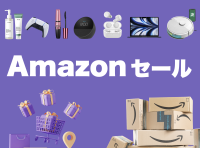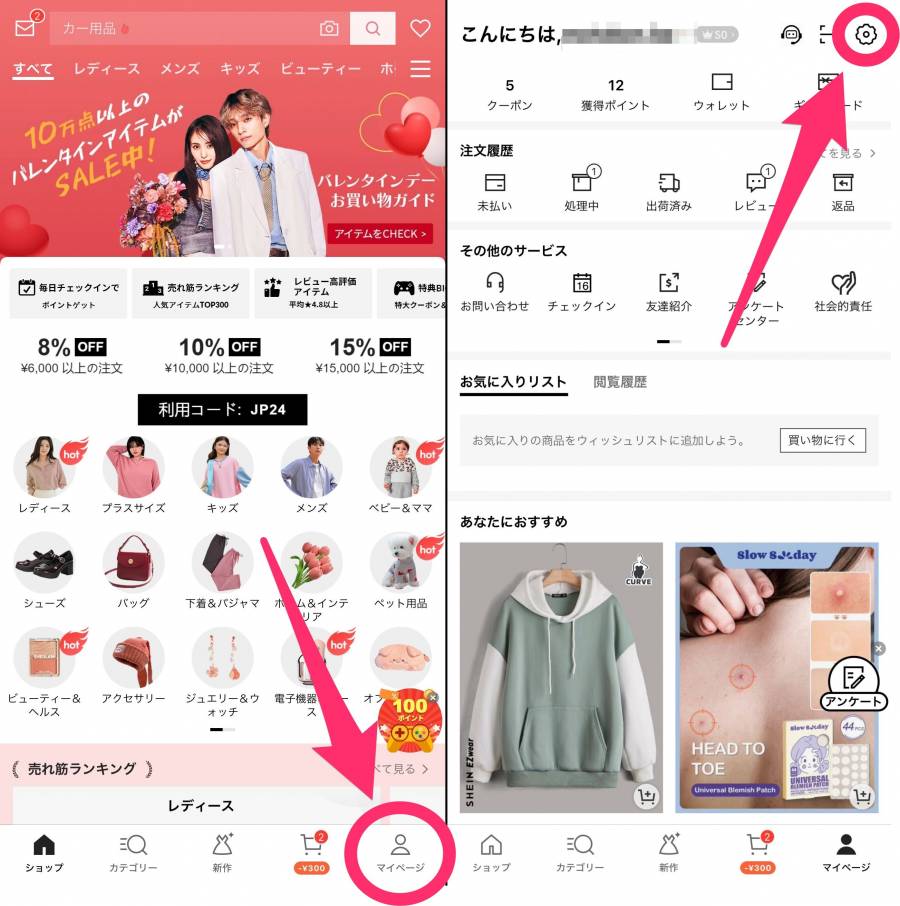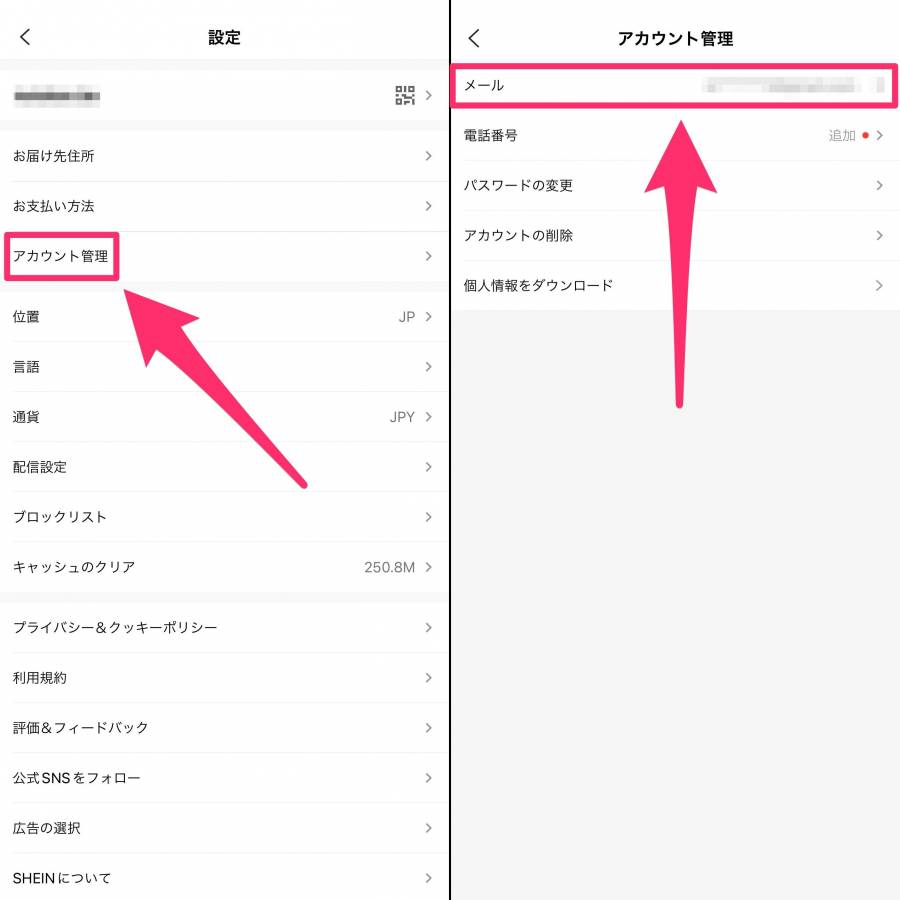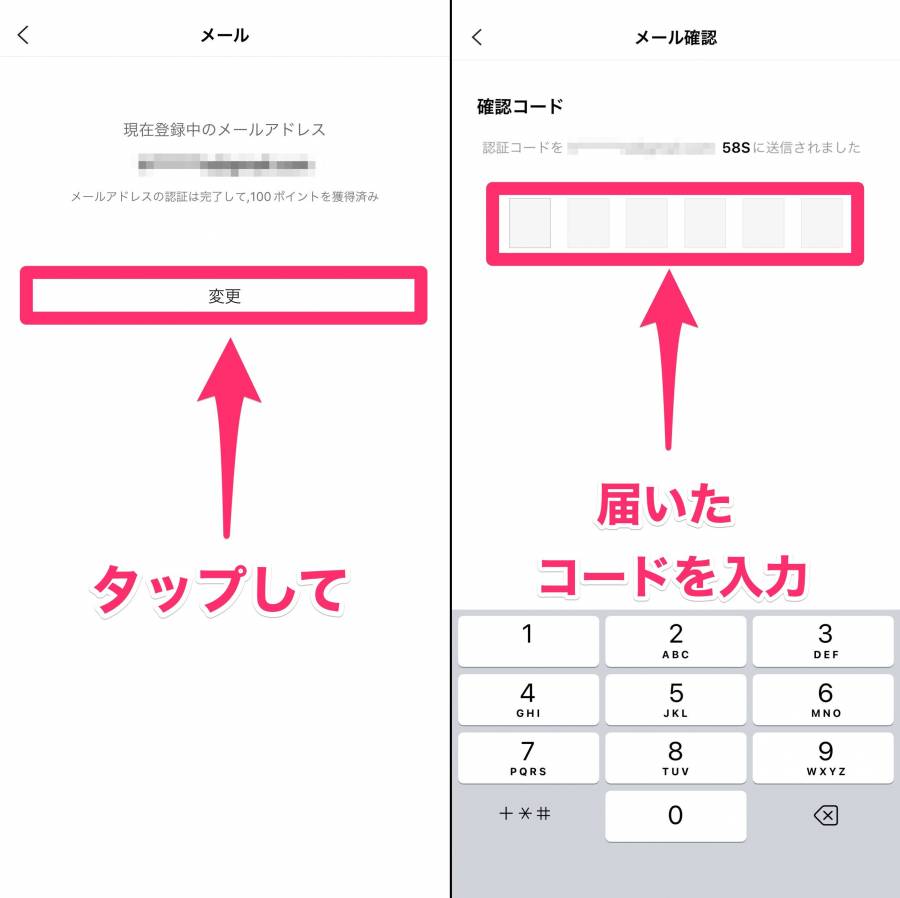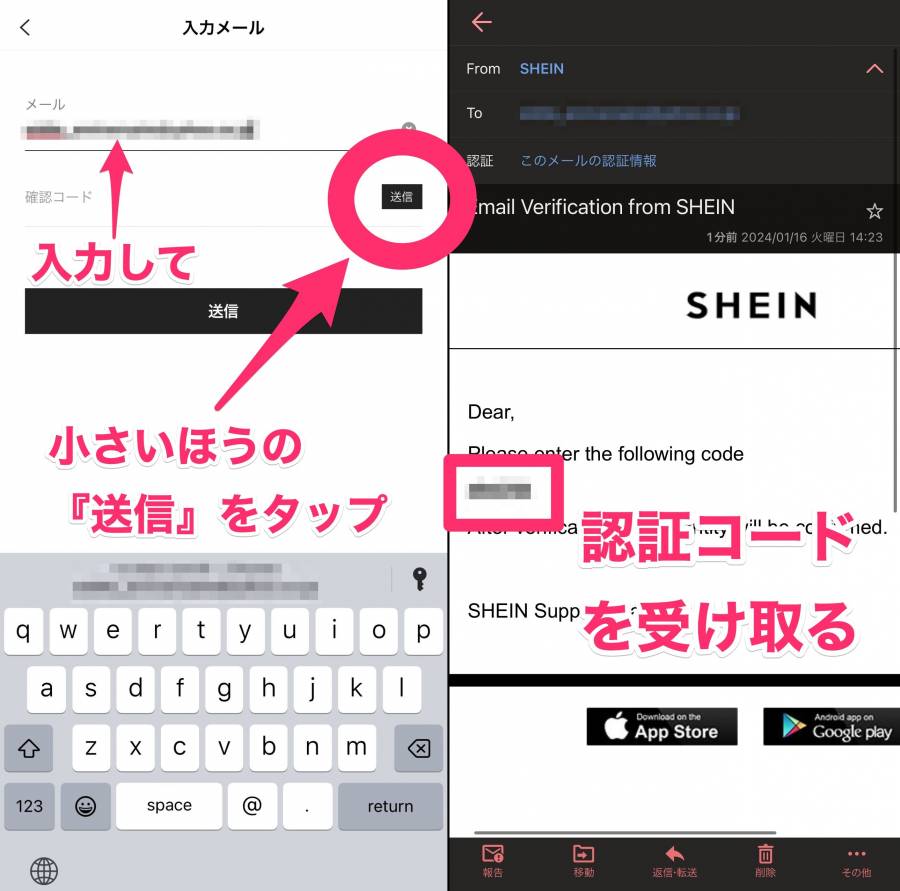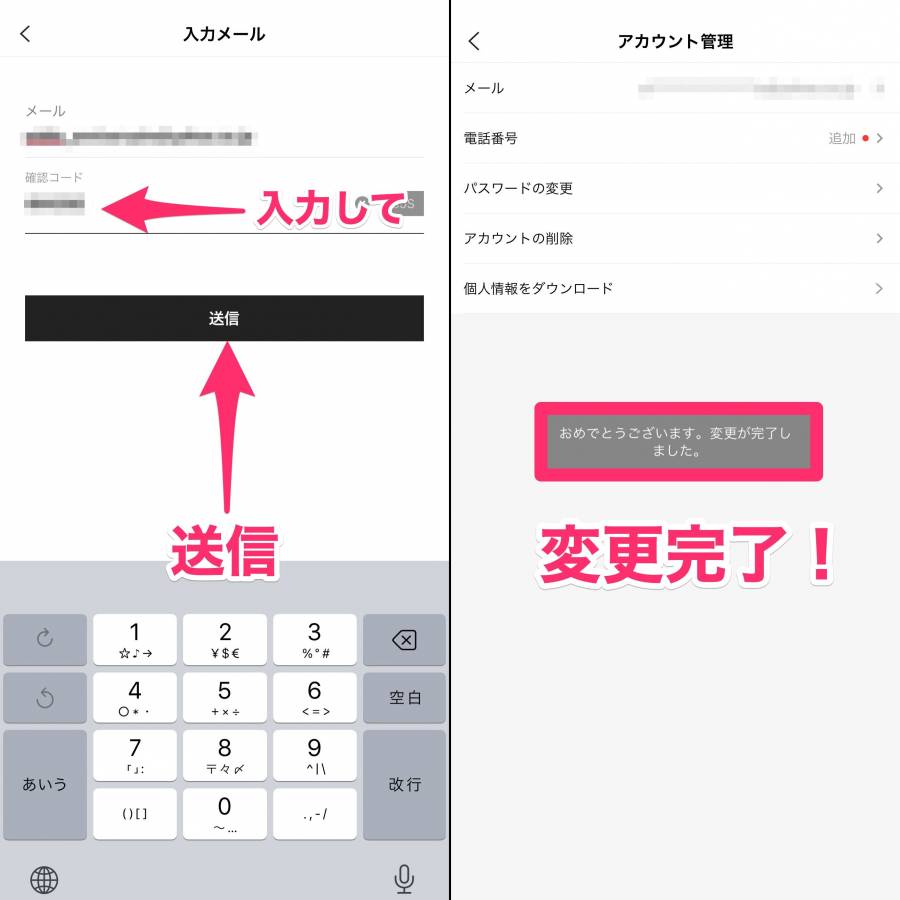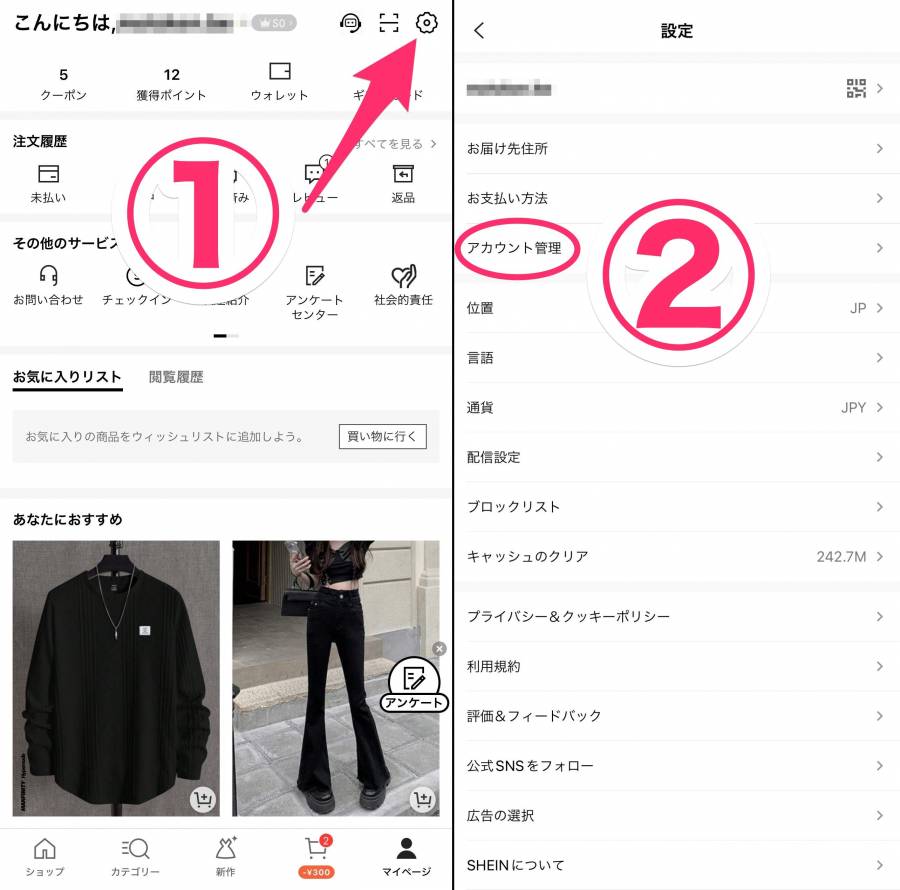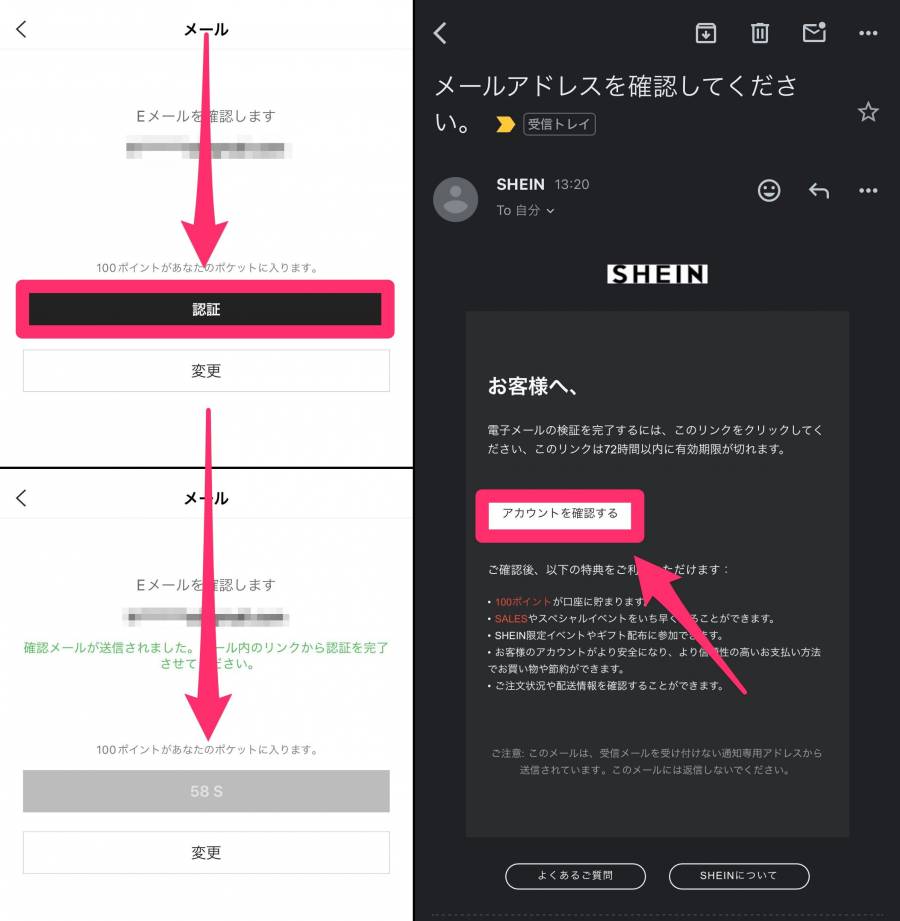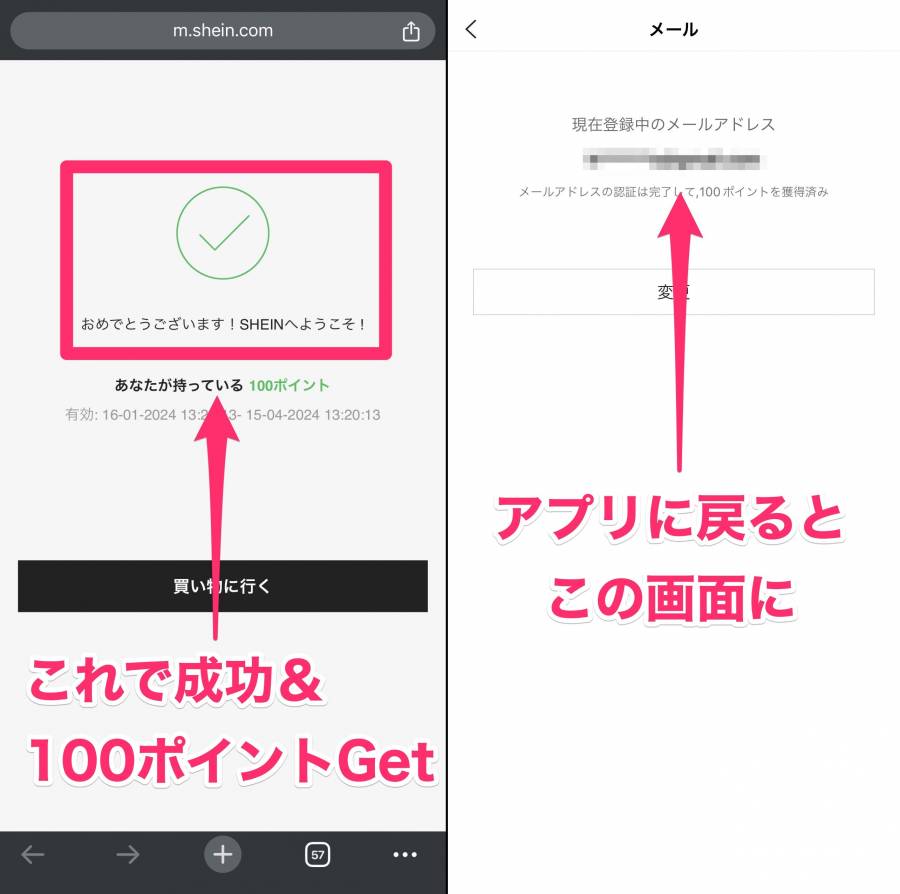「SHEIN(シーイン)」はメールアドレスが変更できない、というのは誤解です。公式サイトでも変更できないと案内しているためややこしいですが、実際は簡単に変更が可能。
しかし、なかには間違えてメールアドレスを登録したなどの理由で変更できない人もいます。放置すると不便なだけでなく、セキュリティ上の重大なリスクもあるため注意が必要です。
この記事では「SHEIN」のメールアドレスの変更方法と、変更できないときの対処方法をまとめています。


SHEINのメールアドレス変更は簡単&アカウント削除不要! 登録を間違えたときの対処法も
最終更新日:2025年07月29日
「SHEINはメールアドレス変更できない」はウソ?
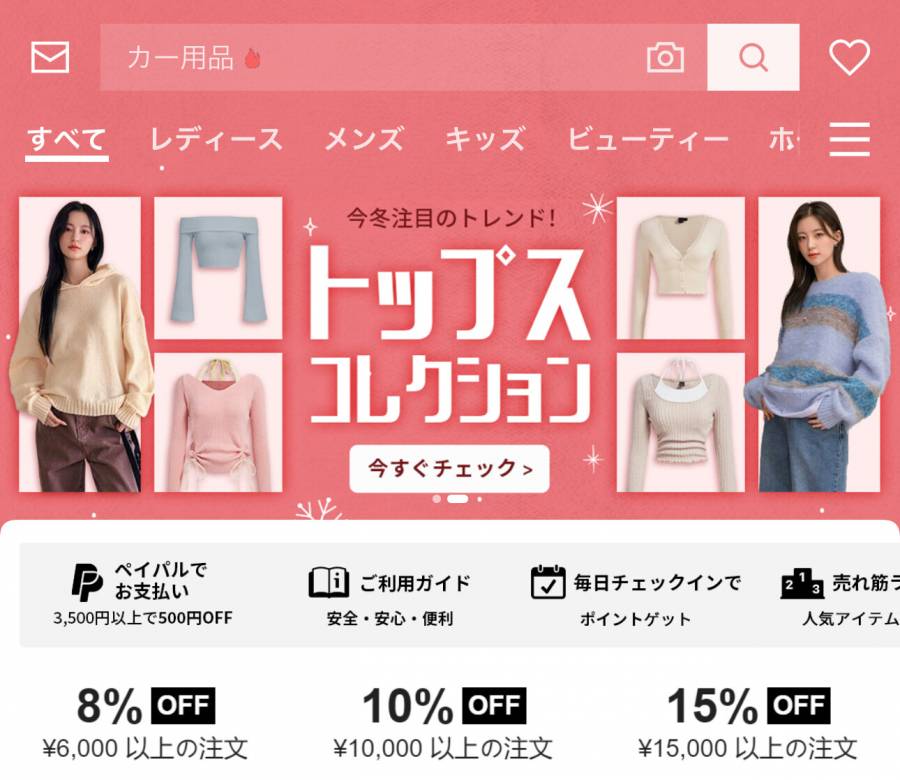
出典元:SHEIN公式
「SHEIN」のメールアドレス変更について、公式サイトでは変更できないとアナウンスしていますが、実際には以下のケースにわかれます。
SHEINからのメールを受信できる場合
→変更可SHEINからのメールを受信できない場合
→変更不可
「SHEIN」ではセキュリティ上の理由から、メールアドレスを変更するには、現在登録中のメールアドレスでの確認が必要です。登録中のメールアドレスで「SHEIN」からのメールを受信できる人は、メールアドレスを変更できます。
しかし、「SHEIN」からのメールを受信できない人はメールアドレスも変更できないため、本記事内「SHEINのメールアドレスを変更できないときの対処法」で説明している対処方法を実践してください。
SHEINのメールアドレス変更方法 アカウント削除は不要!
「SHEIN」に登録しているメールアドレスの変更方法を、画像付きで説明します。なお以下の手順は、「SHEIN」からのメールを受信できる状態であることが前提です。
「SHEIN」からのメールを受信できない人は、本記事内「SHEINのメールアドレスを変更できないときの対処法」を参照してください。
-
STEP1
SHEINトップページから『マイページ』→『設定(歯車アイコン)』の順にタップ
![SHEINアプリトップページとマイページの画像]()
-
STEP2
『アカウント管理』→『メール』の順にタップ
![SHEIN公式アプリ設定ページとアカウント管理ページの画像]()
-
STEP3
『変更』をタップし、登録中のメールアドレスに届くメール本文の「認証コード」を入力
![SHEIN公式アプリメールアドレス変更手続き画面の画像]()
『変更』をタップすると、現在登録中のメールアドレス宛に「SHEIN」からコードが送られてくるので、その数字を入力します。
-
STEP4
変更後のメールアドレスを入力して『送信』をタップし、認証コードを受け取る
![「SHEIN」公式アプリメールアドレス変更手続きの画面とメール本文の画像]()
変更先のメールアドレスを入力して、小さいほうの『送信』をタップし、認証コードを受け取ります。認証コードは新しいメールアドレスに届きます。
-
STEP5
受け取った認証コードを入力して『送信』をタップすれば完了!
![「SHEIN」公式アプリのメールアドレス変更手続き完了画面の画像]()
変更前・変更後どちらのメールアドレスでもスムーズに受信できれば、所要時間は2〜3分です。メールが届かない人は、念のため迷惑メールボックスも確認してみましょう。
SHEINのメールアドレスを変更できないときの対処法
「SHEIN」でメールアドレスを変更できない場合の対処方法は以下のとおりです。
現在のアカウントを削除
登録中のメールアドレスで「SHEIN」のメールを受信できない場合、まずはその「SHEIN」のアカウントを削除しましょう。
アカウントを削除すると注文履歴、ポイント、クーポンなどの情報はすべて失われるため、必要な情報は事前に保存しておくことをおすすめします。
「SHEIN」からのメールを受信できない場合のアカウント削除方法は、以下の記事で画像も交えながら詳しく説明しています。

新しいアカウントを作成
次に、「SHEIN」からのメールが受信可能なメールアドレスで、新しいアカウントを作成します。「SHEIN」公式アプリまたはWebサイトにアクセスしてサインアップを選択し、必要な情報を入力しましょう。
メールアドレスを登録
新しいアカウントを作成したあと、最後にメールアドレスの認証をします。手順は以下のとおりです。
-
STEP1
トップページの設定(歯車)→アカウント管理の順にタップ
![SHEIN公式アプリトップと設定ページの画像]()
-
STEP2
「認証する」をタップし、届いたメール内の「アカウントを確認する」をタップ
![SHEINのメールアドレス認証画面とメール本文の画像]()
-
STEP3
「おめでとうございます」が表示されたら認証完了
![SHEINのメールアドレス認証が成功したあとの画面の画像]()
メールアドレスの認証は必須ではありませんが、認証するだけで100ポイントもらえるので認証しておくことをおすすめします。
SHEINの登録メールアドレスを間違えたときは要注意!
「SHEIN」では、登録するメールアドレスの間違いに注意が必要です。単に、自分が保有している別のメールアドレスと間違えただけなら問題ありません。しかし、第三者のメールアドレスを誤って入力した場合は要注意です。
個人情報が他人に届くおそれがある
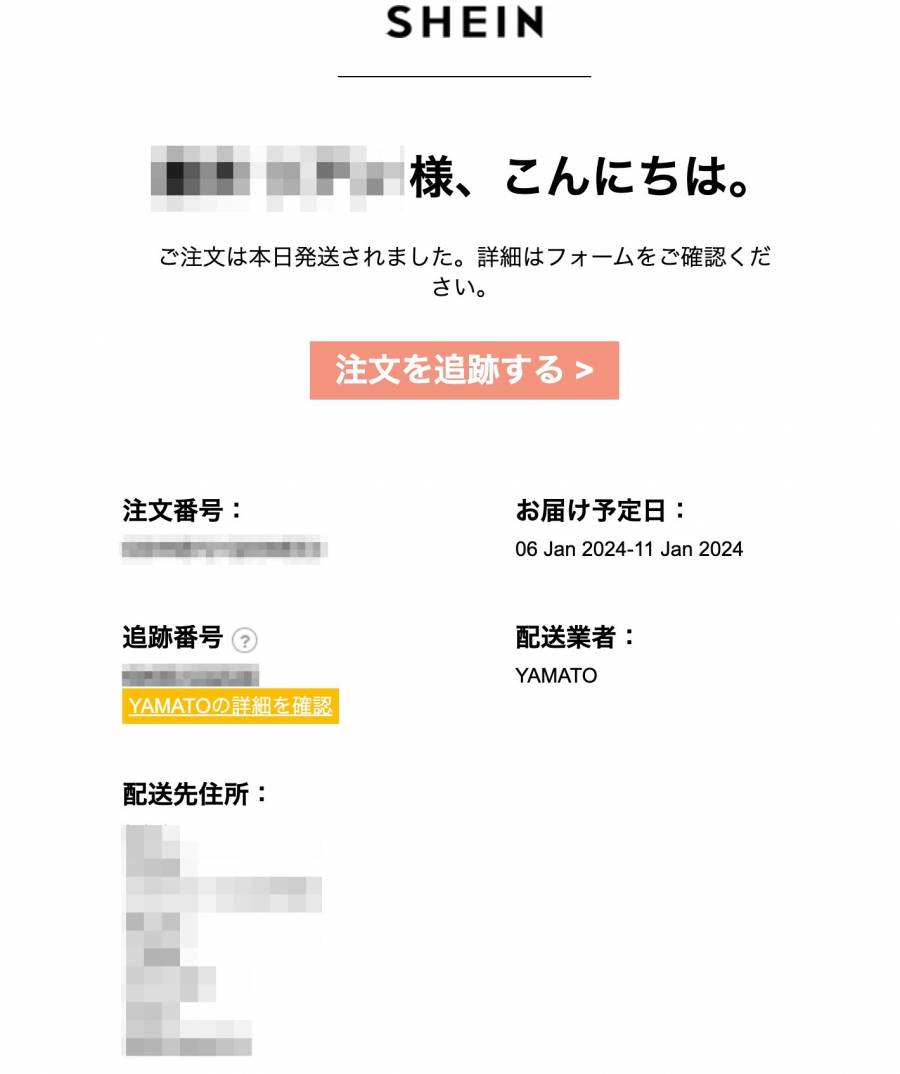
誤って第三者のメールアドレスを登録したときにもっとも懸念されるのが、個人情報の漏洩です。
画像のような「SHEIN」からの注文確認・配送情報メールやパスワードリセットなど、重要な通知が間違ったメールアドレスに送信されることになります。
個人情報が第三者の手に渡れば、プライバシー侵害や不正利用のおそれも。メールアドレスを誤って登録したことに気づいたら、「SHEINのメールアドレスを変更できないときの対処法」を参考に速やかに対処することが重要です。
削除したアカウントは復旧できない
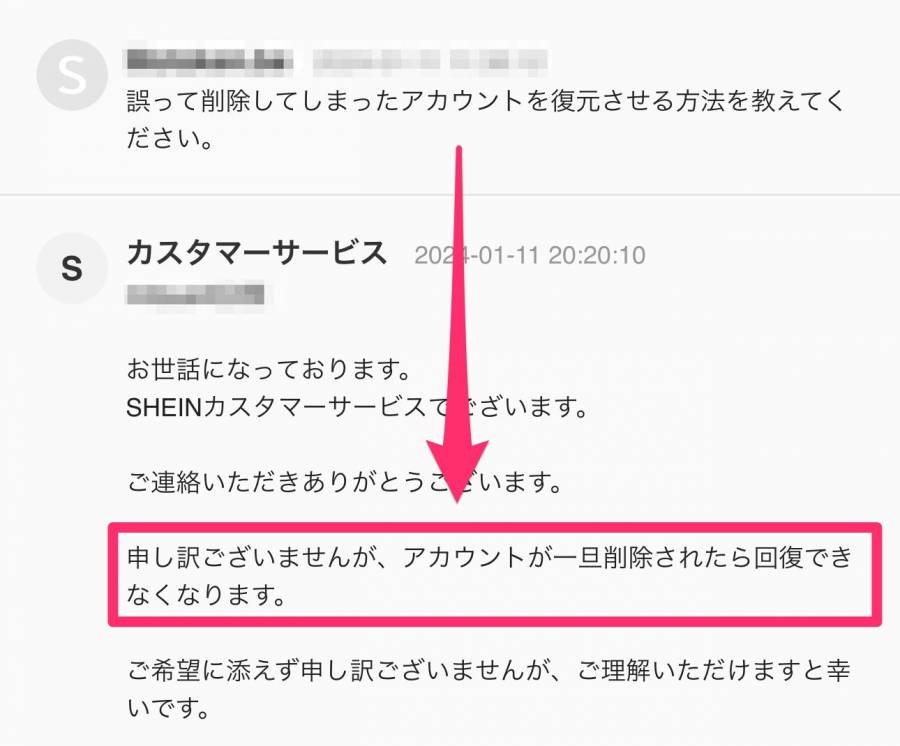
誤ったメールアドレスでアカウントを作成した場合、そのアカウントを削除して新しいメールアドレスで再登録するのが一般的な解決策です。
しかし、一度削除したアカウントは復旧できません。購入履歴やポイント、クーポンなどのデータも同時に失われるため、アカウント削除前にいったんすべての情報を確認し、必要に応じて控えを取っておくことが重要です。

SHEINのメールアドレス変更についてよくある質問
「SHEIN」のメールアドレス変更に関してよくある質問とその回答をまとめました。
- SHEINのメールアドレスは変更できる?
- 「SHEIN」からのメールを受信できれば変更可能です。変更方法は本記事内「SHEINのメールアドレス変更方法 アカウント削除は不要!」で説明しています。
「SHEIN」からのメールを受信できない場合の解決策は「SHEINのメールアドレスを変更できないときの対処法」で説明しています。
- 「SHEIN」に登録するメールアドレスを間違えたときは?
- 新しいメールアドレスで再登録する必要があります。誤ったメールアドレスで作成したアカウントは、本記事「SHEINの登録メールアドレスを間違えたときは要注意!」で説明したリスクもあるため削除をおすすめします。
ただしアカウントを削除すると、既存のデータや履歴はすべて失われる点には注意が必要です。
- 「SHEIN」のメールアドレスが無効で登録できないときは?
- 「SHEIN」に登録しようとしたメールアドレスが無効な場合、新しいアドレスで登録するのがもっとも手軽な方法です。
過去に登録していたメールアドレスだった場合や、すでに登録済み(登録したことを忘れている)だった場合などは、無効となることがあります。
- 「SHEIN」のメルマガ配信先を変更する方法は?
- 『設定(歯車アイコン)』→『配信設定』の順にタップし、購読登録アカウントの部分に記載されているメールアドレスを変更すれば、メルマガ配信先を変更できます。